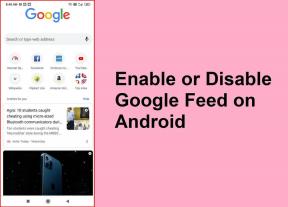Hur man använder emojis på Windows 10
Miscellanea / / November 28, 2021
För varje generation som går har kommunikationssätten utvecklats från fasta telefoner och mobilsamtal till sms-appar. I den 21st århundradet, resulterade det i födelsen av emojis. Dessa söta digitala bilder är utmärkta för att förmedla dina känslor genom dina smartphones, men deras användning på datorer är fortfarande lite knepigt. Om du vill ta med den här roliga upplevelsen av emojis till ditt skrivbord, här är en guide om hur du använder emojis på Windows 10.

Innehåll
- Hur man använder emojis på Windows 10.
- Metod 1: Använd kortkommandon
- Metod 2: Använd Windows Touch-tangentbord
- Metod 3: Installera Emoji Keyboard Plug-in på Google Chrome
- Metod 4: Kopiera-klistra in emojis från webbplatser som genererar emojis
Hur man använder emojis på Windows 10
Emojis förknippas mest med smartphones. Emojis informella och oprofessionella karaktär har fått människor att tro att de skulle komma i konflikt med datorernas professionella domän. Men med föränderliga tider har dessa små e-tecknade serier smugit sig in i alla dina konversationer, personliga och professionella. Tack och lov gick Microsoft med på samma idé och erbjöd sig att tillhandahålla emojis på stationära och bärbara Windows-datorer. Så låt oss nu diskutera Windows emoji-genvägen.
Metod 1: Använd kortkommandon
1. Öppna Anteckningar eller någon textbaserad redigerare i Windows 10.
2. Tryck nu Windows-tangent +. (period) på det fysiska tangentbordet.
3. Emoji-tangentbordet visas på din skärm.
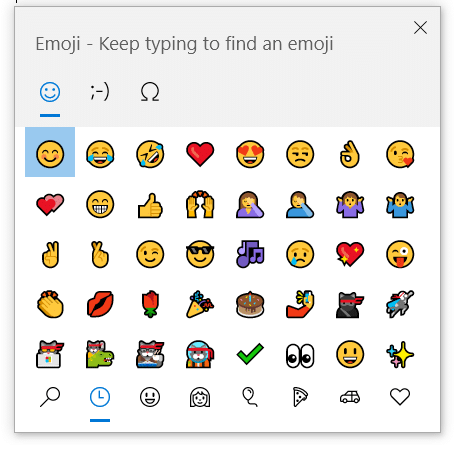
Metod 2: Använd Windows Touch-tangentbord
Det fysiska tangentbordet på din PC är inte det enda sättet du kan skriva på ett Windows-skrivbord. Med funktionen Ease of Access i Windows kan du använda ett virtuellt/skärmtangentbord om det manuella tangentbordet skadas. Dessutom har användare av Windows 8 och Windows 10-system möjlighet att komma åt ett virtuellt tangentbord med antingen pekkontroller eller musen för att skriva ut önskad text. Så här använder du Emojis på Windows 10 PC med Windows emoji-genväg, nämligen Touch Keyboard:
1. Högerklicka var som helst på Aktivitetsfältet, och klicka på Visa pektangentbordsknapp, som illustreras nedan.

2. Klicka på Tangentbordsikon från Aktivitetsfältet för att aktivera tangentbordet på skärmen.

3. Ett virtuellt tangentbord dyker upp på skärmen. Här, klicka på glad gubbeemoji för att öppna listan över alla emojis.
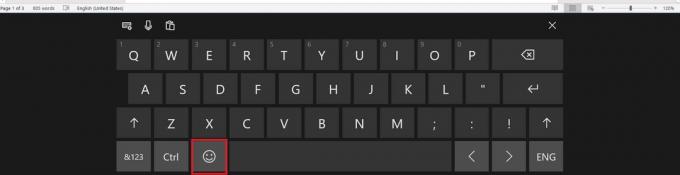
4. Välj en Kategori av emojis från det nedre lagret av tangentbordet. Från de olika kategorierna, klicka på emojin valfri.

Läs också:Hur man aktiverar eller inaktiverar Emoji Panel i Windows 10
Metod 3: Installera Emoji Keyboard Plug-in på Google Chrome
För en genomsnittlig användare sker det mesta av sms och skrivning genom olika applikationer på internet. Om ditt föredragna val av webbläsare är Google Chrome, har du tur. Det finns olika plugin-program tillgängliga på webbläsare som skapas med det specifika motivet att lägga till emojis till din text. Dessutom, även om plugin-programmet endast är begränsat till Chrome, kan dess fördelar utnyttjas i hela ditt system. Så här använder du emojis på Windows 10-datorer/bärbara datorer med hjälp av Google Chrome-plugin-program:
1. Ladda ner de Emojitangentbord: Emojis för Chrome på Google Chrome webbläsare. Klicka på Lägg till i Chrome för att lägga till det som ett plugin-program i Chrome.
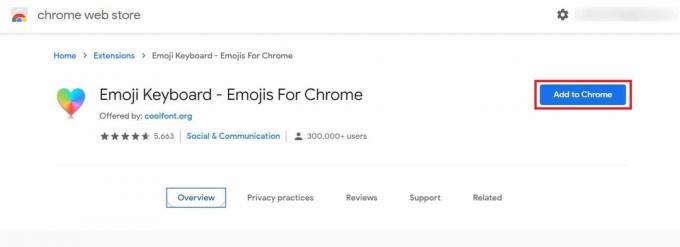
2. När plugin-programmet är installerat, a pusselbit ikon som representerarTillägg visas i det övre högra hörnet av ditt webbläsarfönster.
Notera: Alla installerade plugin-program kommer att synas genom att klicka på Hantera tillägg. Du kan Inaktivera eller Avlägsna Tillägg enligt dina behov.

3. Öppen Emoji-tangentbord genom att klicka på den. Följande skärm visas.

4. En textruta visas där du kan skriva din text tillsammans med den emoji du väljer. När du är klar markerar du hela texten och trycker på Ctrl + C eller klicka på Kopiera.

5. Gå tillbaka till appen där du vill använda detta meddelande och tryck Ctrl + V nycklar för att klistra in den.
Så här kan du använda emojis på Windows 10-datorer.
Metod 4: Kopiera-klistra in emojis från webbplatser som genererar emojis
Windows Touch-tangentbordet, även om det är ganska skickligt, erbjuder inte ett lika stort utbud av alternativ som andra plattformar. Därför, för användare som vill ha mer variation, är copy-painting emojis från onlinewebbplatser ett bättre val. Det finns många emoji-webbplatser som kan användas för detta ändamål och du kan välja vem som helst. I den här metoden kommer vi att prova iEmoji som en Windows emoji-genväg för att använda emojis på Windows 10-system.
1. Gå till iEMoji webbsida på vilken webbläsare som helst.
2. Från det stora utbudet av emojis, välj emojin som bäst passar den känsla du vill uttrycka.

3. Välj och kopiera emojin genom att trycka på Ctrl + C nycklar.

4. Gå till målplatsen och tryck Ctrl + V för att klistra in texten.
Notera: Om du sms: ar via en webbläsare kan din emoji visas som en Låda. Men för mottagaren skulle det förbli oförändrat.

Dessa var Windows emoji-genvägen för att använda emojis på Windows 10-system. Nästa gång du vill förmedla känslor och inte kan hitta rätt ord eller fras, använd en emoji istället.
Rekommenderad:
- Hur man reagerar på Instagram-meddelanden med anpassade emojis
- Hur fixar jag att iCUE inte upptäcker enheter?
- Åtgärda Windows 10 som inte känner igen iPhone
- Hur man aktiverar eller inaktiverar Num Lock på Windows 10
Vi hoppas att den här guiden var till hjälp och att du kunde använda den Emojis på Windows 10 PC. Om du har några frågor eller förslag angående den här artikeln får du gärna släppa dem i kommentarsektionen.

![Windows Update har fastnat vid nedladdning av uppdateringar [LÖST]](/f/3dbeff4c74afa7ed4d7ee3e171c522db.png?width=288&height=384)